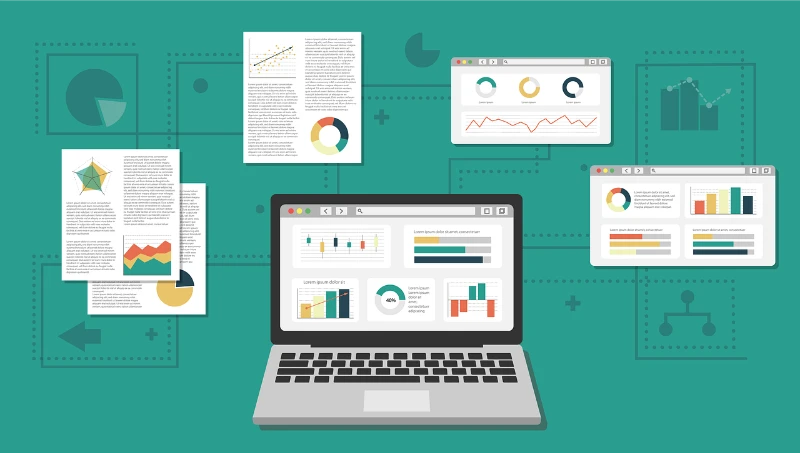Dans le monde des affaires d'aujourd'hui, l'automatisation est devenue essentielle pour gagner du temps et réduire les erreurs. Que vous soyez une petite entreprise ou une grande société, optimiser votre processus de facturation peut vous faire économiser des heures de travail chaque mois. Cet article vous guidera, comme une véritable agence no code, pour automatiser votre facturation en utilisant Excel.
Pourquoi automatiser votre facturation ?
L'automatisation de la facturation offre plusieurs avantages non négligeables :
- Gain de temps : Plus besoin de saisir manuellement chaque facture.
- Réduction des erreurs : Les processus automatisés sont plus fiables.
- Efficacité accrue : Suivi des paiements et gestion des relances automatiques.
- Professionnalisme : Amélioration de l'image de votre entreprise avec des factures envoyées rapidement et sans faute.
Préparer votre fichier Excel
Avant de pouvoir automatiser quoi que ce soit, il est crucial de bien préparer votre fichier Excel. Voici quelques étapes à suivre :
- Créer un modèle de facture : Incluez les informations essentielles telles que le nom du client, la date, le montant, et la description des services.
- Organiser vos données : Utilisez des colonnes pour chaque type d'information. Par exemple, A pour les noms des clients, B pour les dates, C pour les montants, etc.
- Ajouter des formules : Utilisez des formules pour calculer automatiquement les totaux et les taxes.
Utiliser Excel avec des outils no code pour l'automatisation
Pour automatiser votre facturation comme une agence no code, vous aurez besoin d'un outil d'automatisation. Make (anciennement Integromat) est une excellente option. Voici comment procéder :
- Créer un compte sur Make
Inscrivez-vous sur la plateforme Make. C'est un outil puissant qui permet de connecter Excel à d'autres applications et d'automatiser les tâches.
- Connecter Excel à Make
Dans votre tableau de bord Make, créez un nouveau scénario et choisissez Excel comme première application. Vous devrez autoriser Make à accéder à votre fichier Excel.
- Définir les actions à automatiser
Choisissez les actions que vous souhaitez automatiser. Par exemple :
- Envoyer des factures : Utilisez Make pour envoyer automatiquement des factures par email lorsque de nouvelles entrées sont ajoutées à votre fichier Excel.
- Suivi des paiements : Configurez des rappels automatiques pour les factures impayées.
- Mises à jour des données : Synchronisez les informations de facturation avec d'autres outils comme un CRM ou un logiciel de comptabilité.
- Tester votre scénario
Avant de déployer votre scénario, testez-le pour vous assurer qu'il fonctionne correctement. Vérifiez que toutes les données sont transmises correctement et que les actions se déclenchent comme prévu.
Les conseils supplémentaires d’une agence no code pour une automatisation réussie avec Excel
L’automatisation de votre facturation avec Excel peut transformer votre gestion administrative et financière. Cependant, pour garantir une automatisation efficace et sans tracas, il est essentiel de suivre certains conseils avisés. Voici les recommandations clés d’une agence no code pour vous assurer une automatisation réussie et durable avec Excel.
Utilisez des modèles pour vos automatisations
L'un des premiers pas vers une automatisation réussie est de créer des modèles de factures professionnels. En standardisant vos factures, vous assurez une uniformité et une cohérence dans vos envois, ce qui renforce le professionnalisme de votre entreprise.
- Personnalisez votre modèle : Incluez votre logo, vos coordonnées, et les informations légales requises.
- Structure claire : Assurez-vous que les informations sont bien organisées avec des sections distinctes pour les détails du client, les descriptions des produits/services, les montants, les taxes, et les totaux.
- Automatisation des calculs : Utilisez des formules Excel pour automatiser les calculs des sous-totaux, taxes et totaux. Cela minimise les erreurs et accélère le processus de facturation.
Utiliser des modèles permet non seulement de gagner du temps, mais aussi de garantir que toutes les factures envoyées sont complètes et professionnelles.
Sauvegardez régulièrement
La sauvegarde régulière de vos données est une étape cruciale dans la gestion de votre automatisation. Perdre vos données peut entraîner des complications majeures, y compris des pertes financières et des problèmes de conformité.
- Sauvegardes automatiques : Configurez Excel pour enregistrer automatiquement votre travail à des intervalles réguliers. Vous pouvez le faire via les paramètres d’enregistrement automatique.
- Stockage cloud : Utilisez des services de stockage en cloud tels que OneDrive, Google Drive ou Dropbox pour stocker vos fichiers Excel. Cela offre une sécurité supplémentaire et un accès facile depuis n'importe où.
- Versions multiples : Conservez plusieurs versions de vos fichiers importants. Cela permet de revenir à une version précédente en cas de problème.
Comment former mes salariés à l’automatisation ?
Pour tirer pleinement parti de l’automatisation, il est essentiel que toute votre équipe soit bien formée. Une bonne compréhension des outils et des processus garantit une utilisation efficace et harmonieuse.
Organisez des sessions de formation pour votre équipe avec Excel et les outils d’automatisation
La première étape pour garantir que votre équipe utilise efficacement les outils d'automatisation est d'organiser des sessions de formation complètes et interactives. Ces sessions permettent à chaque membre de se familiariser avec les fonctionnalités d'Excel et les capacités d'automatisation offertes par des outils comme Make.
- Formation initiale : Commencez par une formation initiale couvrant les bases d'Excel et les principes de l'automatisation. Présentez les outils et montrez comment ils peuvent être utilisés pour simplifier les tâches de facturation.
- Ateliers pratiques : Organisez des ateliers pratiques où les participants peuvent appliquer ce qu'ils ont appris. Encouragez-les à créer des modèles de factures, à configurer des scénarios dans Make, et à tester ces configurations.
- Mise à jour continue : L'automatisation et les outils évoluent constamment. Planifiez des formations régulières pour mettre à jour les compétences de votre équipe en fonction des nouvelles fonctionnalités et des meilleures pratiques.
Les sessions de formation permettent non seulement de renforcer les compétences techniques de votre équipe, mais elles favorisent également une culture d'apprentissage continu et d'amélioration.
Fournissez des guides et des manuels d’utilisation détaillés
Une documentation claire et accessible est essentielle pour soutenir l'apprentissage continu et assurer que les connaissances sont facilement disponibles pour tous les membres de l'équipe.
- Guides pratiques : Créez des guides pratiques qui détaillent étape par étape comment utiliser les outils d'automatisation. Incluez des captures d'écran et des exemples concrets pour illustrer chaque étape.
- Manuels de référence : Fournissez des manuels de référence couvrant les fonctionnalités avancées et les configurations spécifiques. Ces manuels peuvent servir de ressource précieuse pour résoudre les problèmes et répondre aux questions.
- FAQ et astuces : Compilez une FAQ avec les questions les plus courantes et des astuces pour optimiser l'utilisation des outils. Cela peut aider à résoudre rapidement les problèmes courants et à améliorer l'efficacité.
Une documentation bien conçue et régulièrement mise à jour est un atout inestimable pour assurer que votre équipe dispose des informations nécessaires pour utiliser les outils d'automatisation de manière optimale.
Offrez un support continu et encouragez votre équipe à partager des feedbacks
Le soutien continu est crucial pour maintenir et améliorer les compétences de votre équipe. Assurez-vous que vos employés se sentent soutenus et encouragés à poser des questions et à chercher de l'aide lorsqu'ils en ont besoin.
- Assistance technique : Mettez en place un système d'assistance technique pour aider votre équipe à résoudre les problèmes techniques. Cela peut inclure une hotline, un chat en direct ou un système de tickets.
- Groupes de discussion : Créez des groupes de discussion ou des forums internes où les membres de l'équipe peuvent partager leurs expériences, poser des questions et trouver des solutions ensemble. Cela favorise la collaboration et le partage des connaissances.
- Feedback et amélioration continue : Encouragez les membres de l'équipe à donner leur feedback sur les outils et les processus. Utilisez ce feedback pour améliorer les formations, la documentation et les configurations des outils.
N'oubliez pas, l'automatisation est là pour simplifier votre vie professionnelle. Alors, prenez le temps de mettre en place ces outils et profitez des nombreux avantages qu'ils apportent. Si vous avez besoin d'aide, n'hésitez pas à contacter une agence no code spécialisée dans l'automatisation des processus.